ppt中如何删除多张连续的幻灯片
打开自己要使用的ppt文件,保证是可以进行操的就行

在ppt中删除多张连续的幻灯片的步骤图1
把自己要用的先提前筛选出来,以免误删
筛选掉之后剩下的就是自己不要的多余的了,这时候如果还有很多张一个一个删除的话会很麻烦,没关系让我们先按住键盘上的ctra建(一般在电脑键盘下面的最两端)

在ppt中删除多张连续的幻灯片的步骤图2
按住ctra之后,将鼠标移动到自己不想要的幻灯片上面,然后按住ctra的同时鼠标左键单击选中自己不要的幻灯片,选中的和没有选中的颜色不同

在ppt中删除多张连续的幻灯片的步骤图3
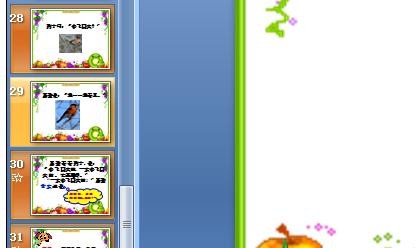
在ppt中删除多张连续的幻灯片的步骤图4
选中之后,松开ctra键,然后鼠标右键点击,会出现一个选项菜单
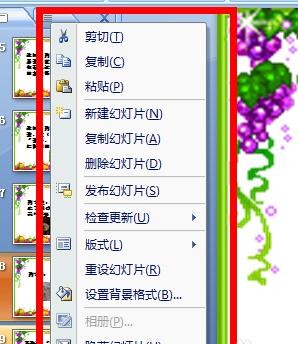
在ppt中删除多张连续的幻灯片的步骤图5
在选项菜单那里面寻找“删除幻灯片”,然后鼠标左键单击即可达到目的
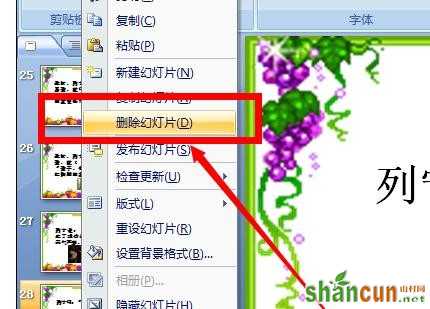
上面就是山村小编为大家介绍的内容,更多精彩知识请关注山村PowerPoint教程















